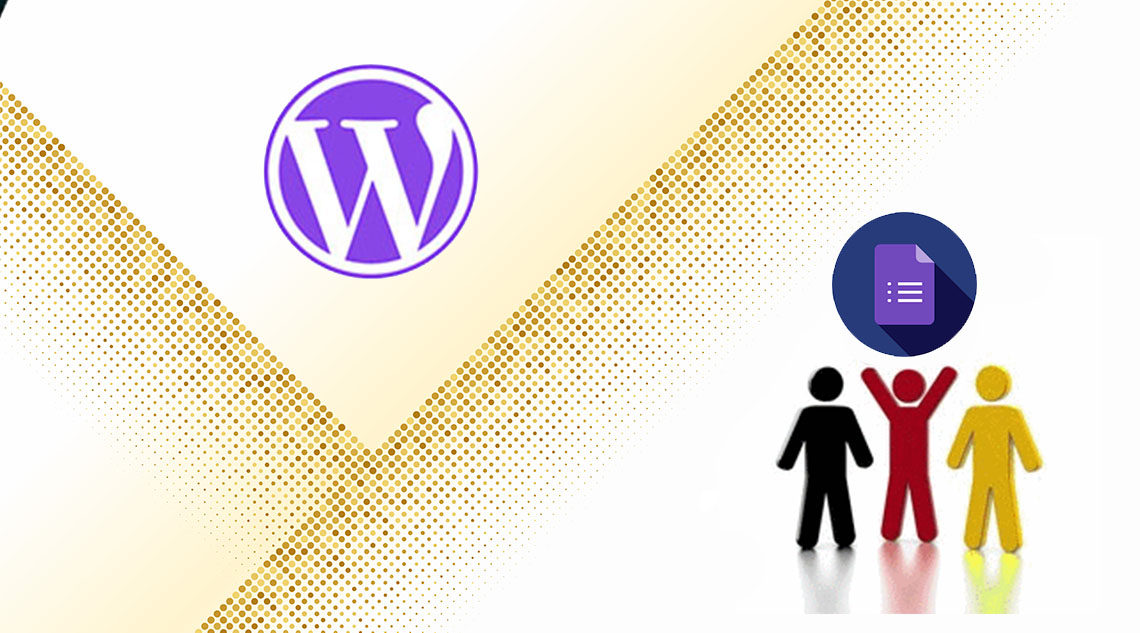
Вы хотите, чтобы ваша контактная форма отправляла уведомления разным людям в вашей компании?
Возможно, вы хотите, чтобы все сообщения были скопированы вашему помощнику, или вы хотите, чтобы определенные сообщения отправлялись в разные отделы, или, возможно, вы просто хотите отправить пользователям копию предоставленной ими информации.
В этой статье мы расскажем о четырех разных способах создания контактной формы с несколькими получателями, чтобы вы могли выбрать вариант, который наилучшим образом соответствует вашим потребностям.
^
Почему вы хотите отправить несколько получателей из вашей контактной формы
По умолчанию контактные формы отправляют уведомления только на один адрес электронной почты.
Вы можете изменить это по ряду причин. Вот несколько ситуаций, с которыми вы можете столкнуться:
Вы запускаете свой сайт с другом, и вам обоим нужна идентичная копия всех сообщений, которые приходят через вашу контактную форму.
Вы хотите, чтобы ваши пользователи получали подтверждение по электронной почте всякий раз, когда они отправляют вам сообщение. Вы хотите, чтобы это электронное письмо с подтверждением немного отличалось от того, которое вы получили сами.
Вы хотите, чтобы ваши сообщения в контактной форме передавались разным людям в зависимости от целей сообщения. Например, вы хотите, чтобы запросы по продажам направлялись прямо в вашу группу продаж, а запросы по выставлению счетов – в вашу команду по составлению счетов.
Вы хотите скопировать своего партнера по ведению блога и своего помощника в электронную почту своей контактной формы, чтобы вы могли легко «ответить всем», чтобы держать всех в курсе.
В этой статье мы покажем вам несколько разных способов заставить ваш плагин контактной формы отправлять несколько писем разным людям. Это позволяет вам иметь дело со всеми вышеописанными сценариями и всем остальным, с чем вы можете столкнуться.
Примечание. Наш учебник предназначен только для сайтов WordPress. Если вы хотите узнать больше о WordPress, ознакомьтесь с нашей статьей о том, как создать блог на WordPress или как создать сайт на WordPress.
Выбор правильного WordPress Form Builder
На рынке существует множество плагинов для форм WordPress. Некоторые из них поддерживают несколько уведомлений по электронной почте, но не многие из них позволяют настраивать уведомления.
Мы будем использовать плагин WPForms для этого урока. Это популярный конструктор форм WordPress, используемый более чем 3 миллионами веб-сайтов.
Существует также бесплатная версия под названием WPForms Lite, которую вы можете использовать, если хотите только отправить содержимое вашей контактной формы нескольким получателям.
Однако, если вы хотите отправить пользовательские уведомления нескольким получателям, вам понадобится платная версия плагина. Чтобы продемонстрировать все четыре метода, мы будем использовать профессиональную версию в этом руководстве.
Отправка нескольких уведомлений для контактной формы
Существует несколько сценариев отправки уведомлений по электронной почте в форме контактов. В этой статье мы рассмотрим каждый из них.
Сначала вам нужно установить и активировать плагин WPForms. Для получения более подробной информации, смотрите наше пошаговое руководство по установке плагина WordPress.
Затем вам нужно перейти на страницу «WPForms» Настройки, чтобы ввести лицензионный ключ. Вы можете найти эту информацию в своей учетной записи на сайте WPForms.
^
После этого вам нужно зайти на WPForms »Добавить новую страницу, чтобы создать свою первую контактную форму. Инструкции см. В нашем пошаговом руководстве о том, как создать контактную форму в WordPress.
Теперь, когда вы создали свою форму, вы можете использовать любой из перечисленных ниже методов, чтобы добавить нескольких получателей и даже создать пользовательские уведомления для ваших форм.
1. Отправьте одно и то же уведомление нескольким получателям.
Самый простой способ настроить несколько получателей – отправить одно и то же уведомление каждому человеку.
Просто зайдите в WPForms »Все формы и отредактируйте форму, для которой вы хотите настроить уведомления.
Затем вам нужно перейти на вкладку «Настройки» Уведомления в конструкторе форм и ввести адрес электронной почты получателя в поле «Отправить на адрес электронной почты».
Вы можете ввести любое количество электронных писем, но не забывайте разделять адреса электронной почты запятыми.
^
В этом примере уведомления будут отправлены:
Адрес электронной почты администратора по умолчанию
editor@mywebsite.com
sarah@mywebsite.com
Совет: {admin_email} – это адрес электронной почты вашего администратора WordPress. Это может быть вы, если вы владелец сайта. Это также может быть тот, кто создал сайт. Вы можете проверить, что находится в меню «Настройки»> «Общее» на панели инструментов WordPress.
2. Отправка различных уведомлений контактной формы нескольким получателям
В некоторых ситуациях может потребоваться отправлять разные уведомления каждому получателю.
Например, вы можете отправить пользователям электронное письмо с подтверждением, которое отличается от полученного вами электронного уведомления.
Вы можете легко сделать это с WPForms. Просто откройте конструктор форм, перейдите в «Настройки»> «Уведомления» и нажмите кнопку «Добавить новое уведомление».
^
Вы увидите всплывающее окно, которое попросит вас назвать уведомление. Это имя только для справки, так что вы можете указать все, что вам больше всего нужно. Мы будем использовать «Спасибо, электронная почта» для этого урока.
^
Затем нажмите кнопку «ОК», и ваше новое уведомление появится в верхней части списка уведомлений. Вы можете прокрутить вниз, чтобы найти свое оригинальное «Уведомление по умолчанию» под этим.
Удалите тег {admin_email} из поля «Отправить на адрес электронной почты».
После этого вам нужно нажать на ссылку «Показать смарт-теги» чуть выше поля «Отправить на адрес электронной почты». Это расширится, чтобы показать доступные поля. Просто нажмите на поле «Электронная почта».
Затем он будет добавлен в поле как {field_id = ”1 ″}, если вы используете шаблон простой контактной формы. Если вы настроили свою форму, идентификатор поля будет другим.
^
Все это означает, что WPForms отправит это уведомление на адрес электронной почты пользователя, который он указал в контактной форме.
Затем вам нужно будет заполнить поле «Тема письма», «От имени», «От электронной почты» и «Ответить». Вот пример того, как это может выглядеть:
^
Вы также хотите добавить сообщение с благодарностью. По умолчанию раздел «Сообщение» содержит тег {all_fields}. Это покажет все данные, которые пользователь ввел.
Вот наше сообщение с благодарностью:
^
Теперь ваш пользователь получит сообщение с благодарностью после отправки формы, и вы получите стандартное уведомление по умолчанию без сообщения с благодарностью.
Вы можете настроить столько пользовательских уведомлений, сколько захотите. Вам также не нужно включать все данные формы в каждое сообщение.
Например, если вы являетесь тренером, принимающим заказы, вы можете отправить все данные формы вам и клиенту. Ваш помощник может получить только имя клиента, адрес электронной почты и время, на которое они забронированы. Таким образом, любая личная информация остается конфиденциальной.
3. Добавить разных получателей для разных параметров формы
Иногда у вас может быть одна форма, которую вы хотите отправить разным людям, в зависимости от того, какой вариант выбирает пользователь.
Например, вы можете использовать одну контактную форму, которая позволяет пользователям отправлять вопросы, предлагать покупать рекламу на вашем сайте и предлагать идеи для гостевых постов.
Вы можете захотеть:
Отправьте вопросы своему помощнику.
Получайте рекламные запросы самостоятельно.
Пошлите идеи поста гостя своему редактору.
С WPForms это легко сделать.
Сначала перейдите к представлению «Поля» вашей формы. Вам нужно добавить поле, которое позволяет пользователям выбирать между двумя или более альтернативами. Для этого вы можете выбрать поле Dropdown или Multiple Choice.
В нашем примере мы будем использовать поле множественного выбора (переключатель). Перетащите поле на форму. Затем нажмите на него, чтобы редактировать различные варианты.
^
После того, как вы настроили поле с различными вариантами, перейдите в Настройки »Уведомления.
Затем нажмите кнопку «Добавить новое уведомление», чтобы создать дополнительные уведомления, которые вам нужны. Вам нужно будет заполнить детали в зависимости от каждого уведомления.
Вот уведомление, которое отправляется при отправке гостевого сообщения:
^
При прокрутке вниз необходимо установить флажок «Включить условную логику». Это покажет вам несколько дополнительных настроек.
^
Вам нужно выбрать поле с множественным выбором из выпадающего списка. После этого нажмите на соответствующий выбор для этого уведомления.
^
Затем вы можете продолжить создавать новые уведомления для каждого из ваших вариантов.
Совет: Вы можете использовать этот метод вместе с методами, которые мы уже рассмотрели.
Например, вы можете ввести два или более адресов электронной почты в поле «Отправить на адрес электронной почты». Это послало бы копии того же самого уведомления тем людям.
Вы также можете настроить электронное письмо с подтверждением, чтобы перейти к пользователю. Если вы хотите использовать разные подтверждения для разных опций, вам также необходимо включить условную логику для них.
4. Обращайтесь к другим по электронной почте с уведомлением
Иногда вам может понадобиться скопировать людей в уведомлениях контактной формы. Например, вы можете захотеть скопировать в редактор своего сайта и ведущего писателя, когда вы получите уведомление о новой гостевой публикации.
Преимущество использования этого метода заключается в том, что вы можете легко «Ответить всем» на уведомление по электронной почте. Вместо того, чтобы каждый получал отдельное электронное письмо, как в первом методе, есть одно электронное письмо, в которое скопировано несколько получателей.
Чтобы добавить поле CC в настройки уведомлений формы, перейдите на страницу «WPForms» Настройки и нажмите вкладку «Электронная почта».
^
Прокрутите вниз до нижней части страницы, а затем установите флажок рядом с опцией «Копирование». Не забудьте сохранить настройки.
^
Теперь, когда вы редактируете любое из уведомлений своей формы, вы увидите окно CC. Это позволяет вам вводить любые адреса, на которые вы хотите отправлять уведомления.
^
Совет. Не используйте более одного адреса электронной почты в поле «Отправить на адрес электронной почты», если вы используете этот метод. В противном случае люди, являющиеся CC’d, получат несколько электронных писем.
Устранение неполадок доставки электронной почты для ваших форм
Если у вас возникли проблемы с отправкой уведомлений по электронной почте из контактной формы WordPress, этот раздел для вас.
По умолчанию WordPress использует PHP для отправки электронных писем. Этот метод может быть легко использован спаммерами и ограничен или заблокирован многими хостинговыми компаниями WordPress.
Поскольку этот метод не является безопасным, он также блокируется популярными поставщиками электронной почты, такими как Gmail и Outlook. Это означает, что ваши электронные письма никогда не доходят до входящих пользователей.
К счастью, это легко исправить. Вы можете использовать профессионального поставщика услуг SMTP или использовать функцию бесплатного адреса электронной почты вашей хостинговой компании, чтобы безопасно отправлять ваши электронные письма.
Пошаговые инструкции см. В нашем руководстве о том, как исправить WordPress, не отправляя проблему с электронной почтой.
Мы надеемся, что эта статья помогла вам узнать, как создать контактную форму с несколькими получателями в WordPress. Вам также может понравиться наше руководство по лучшим плагинам WordPress и лучшим почтовым маркетинговым сервисам для малого бизнеса.


